В настоящее время в сети можно найти большое количество сайтов и блогов, специализирующихся на размещении графического контента (картинок, фотографий и так далее). Отличительной особенностью таких ресурсов является наличие постов, содержащих сразу несколько десятков изображений. Чтобы подготавливать графический контент в таком объеме, нужны специальные программные средства, которые позволят в той или иной степени автоматизировать весь процесс и сэкономить время вебмастера.
Так вот, такая программа есть — это XnView. При помощи нее можно просматривать, редактировать, конвертировать изображения и делать много чего еще. Вот официальный сайт данной программы — http://www.xnview.com/en/xnview/. Здесь ее можно скачать в нескольких версиях для ПК, а также в версиях для планшетов и смартфонов.
Понятно, что версии для мобильных устройств обладают значительно более урезанным функционалом. Программа является бесплатной (по крайней мере, в своей базовой комплектации – без дополнительных аддонов и плагинов). С установкой никаких проблем возникнуть не должно.
XnView Metadata How To — Part 1
Рабочее окно программы XnView представляет собой привычный проводник файлов. Слева находится вертикальный список папок (в том числе вложенных папок), а справа – содержимое выбранной папки. Программа распознает и показывает пользователю лишь графические файлы (но можно настроить ее на показ всех файлов). Вверху находится традиционное меню с привычными для многих программ командами – «Файл», «Правка» и т.д. В меню «Вид» можно настроить по своему вкусу параметры отображения папок и файлов в них, к примеру, можно выбрать размер миниатюр изображений.
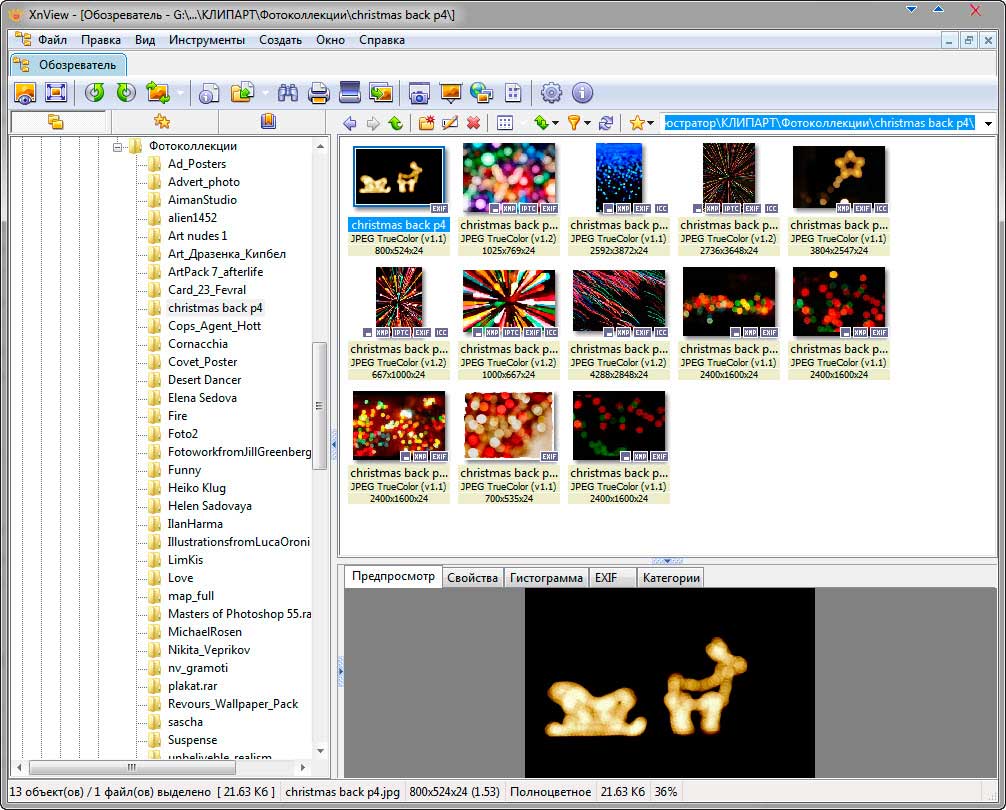
Для пакетной обработки веб-графики нам понадобятся лишь команды контекстного меню. Что бы его вызвать просто щелкните на изображении правой кнопкой мыши. Выделим три основные команды.
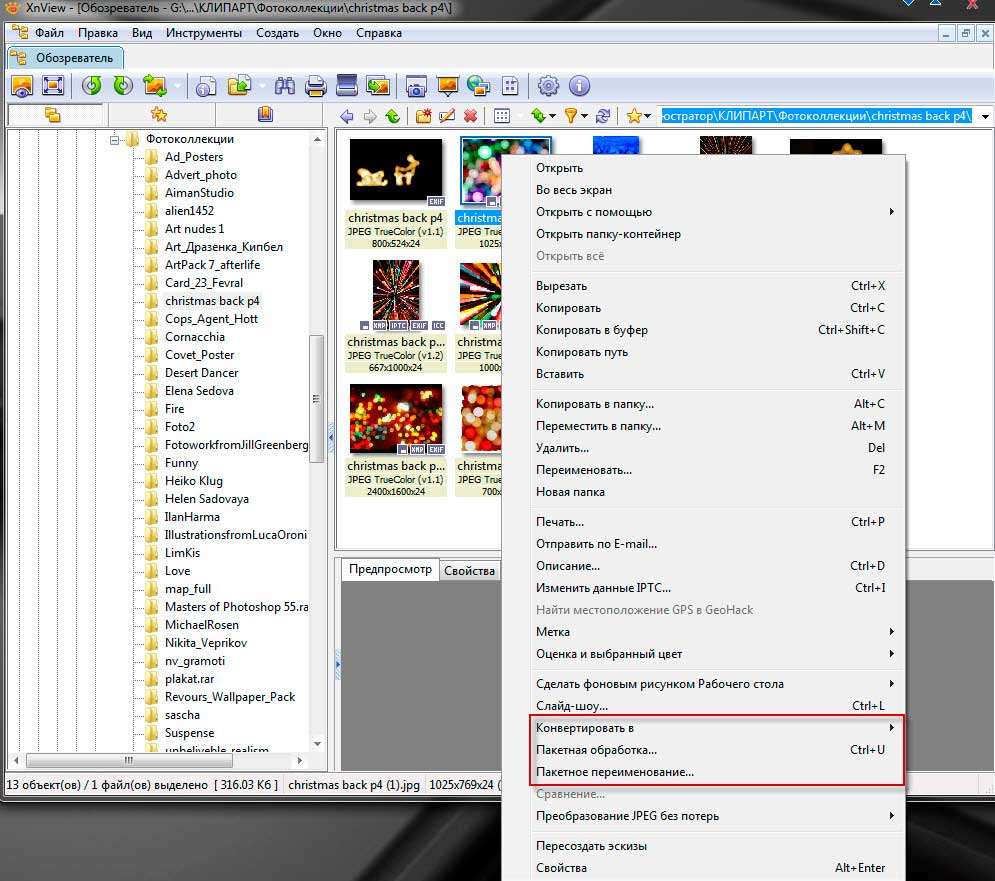
Конвертировать. При помощи Ctrl выделите необходимые изображения, а затем в контекстном меню выберите «Конвертировать в». Доступно 3 варианта конвертации – в JPEG, TIFF, PNG, BMP. Созданные в новом формате файлы не заменят существующие.
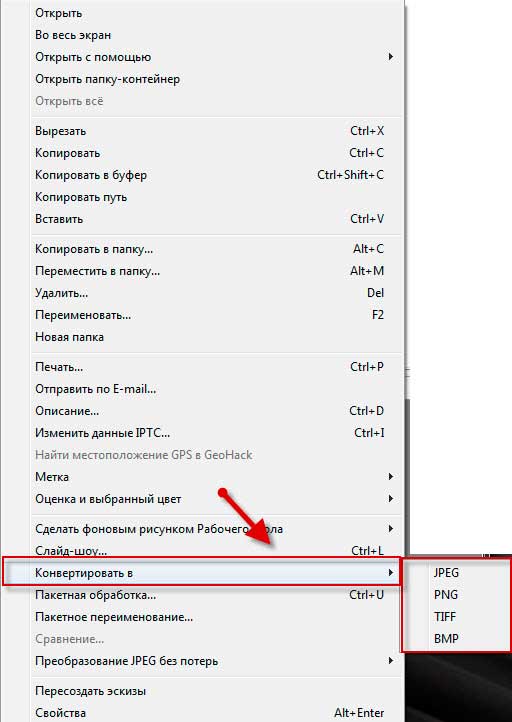
Пакетное переименование. Данная опция пригодится в том случае, если вы уделяете большое внимание SEO-названию изображений. К примеру, ваш пост на блоге посвящен автомобилям. В посте содержится порядка 50 фотографий машин. При этом названия фотографий состоят из каких-то случайных символов и букв.
При помощи опции «Пакетное переименование» вы можете очень быстро переименовать все изображения по созданному шаблону. К примеру, шаблон будет следующим – photo_auto-##. Тогда первая картинка будет называться photo_auto-1.jpg, вторая — photo_auto-2.jpg и т.д. То есть вместо решетки будет подставляться порядковый номер файла. В специальном окошечке пакетного переименования можно увидеть список имен всех файлов (старых и новых).
XnView Instruction
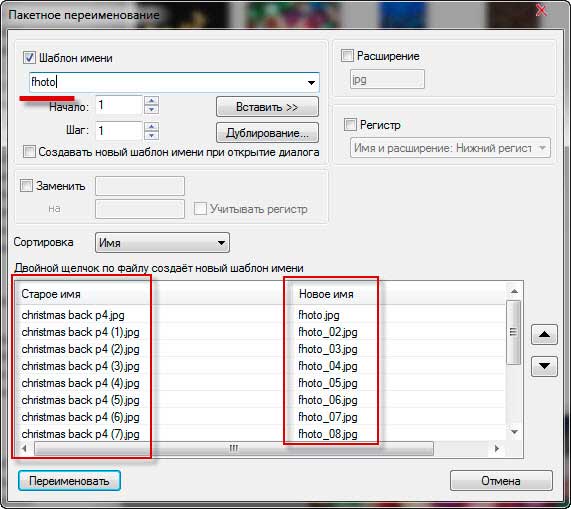
Пакетная обработка. Здесь гораздо больше опций и возможностей. Для начала при помощи Ctrl выделяем изображения, которые необходимо подвергнуть обработке. В окошке «Пакетная обработка» можно добавить еще файлы или целые папки. В разделе «Выходные данные» нужно указать папку, в которую будут сохранены преобразованные изображения.
Если вы хотите заменить исходные изображения преобразованными, то указывайте эту же папку. Ниже выбирайте формат преобразованных картинок. Здесь доступно порядка 20-30 разных форматов, но целесообразно выбирать JPEG. В пункте «Перезапись» выбирайте «Заменить».
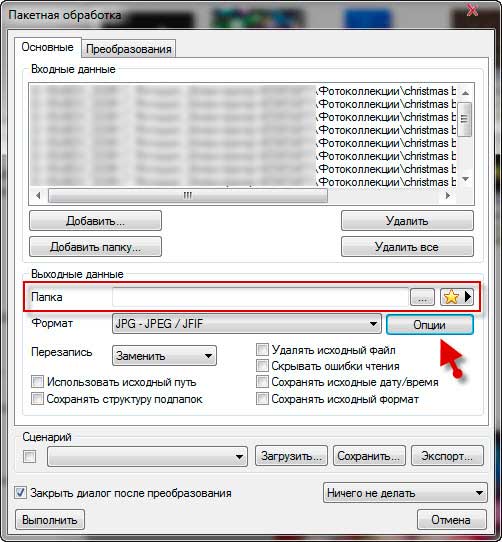
Не забудьте открыть пункт «Опции». Эта кнопочка находится напротив пункта «Формат». В опциях следует переместить ползунок «Качество» во вкладке «Запись» в то положение, которое вам нужно. Если вы хотите сохранить исходное качество файлов, то перемещайте этот ползунок до упора вправо.
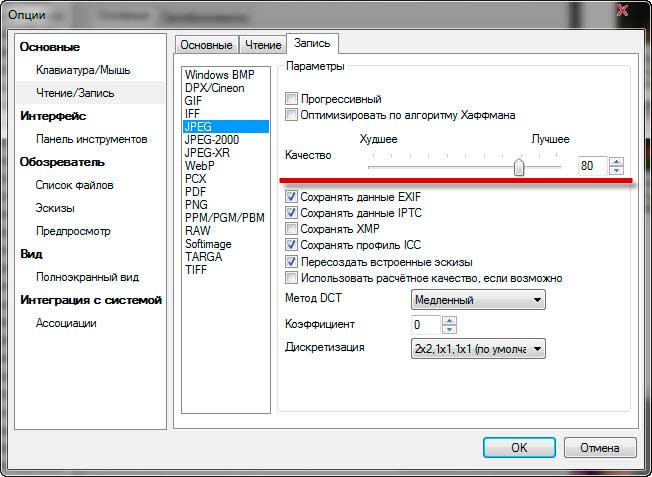
Теперь открываем вкладку «Преобразования» в окошке пакетной обработки. Здесь следует выбрать тип преобразования. Можно добавить на изображения водяной знак, обрезать их, изменить размер, добавить определенный тип фильтра, выполнить коррекцию. И все это сразу в пакетном режиме. Согласитесь, что очень удобно.
Две самых часто используемых вебмастерами опции – это простановка водяного знака и изменение размера. Ниже кратко рассмотрим эти процессы.
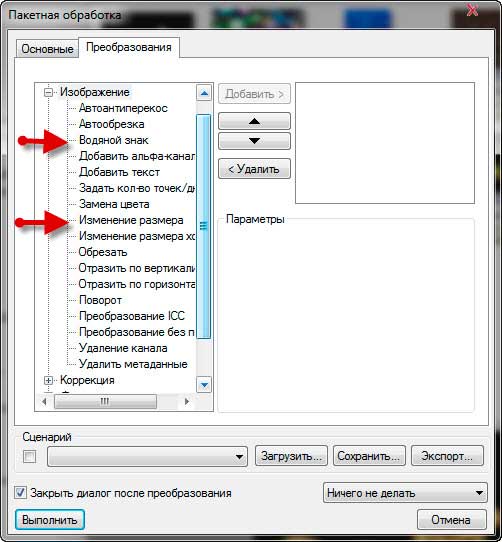
1. Простановка водяного знака. Дважды кликните по пункту «Водяной знак», после чего откроется меню. Для начала нужно выбрать сам файл водяного знака и указать степень его прозрачности (тут все по вашему вкусу). Далее указываем место на изображении, где будет располагаться знак (доступно 9 вариантов расположения).
В самом низу можно указать отступ в пикселях по горизонтали и вертикали от края картинки. Для простановки водяного знака жмите «Выполнить».
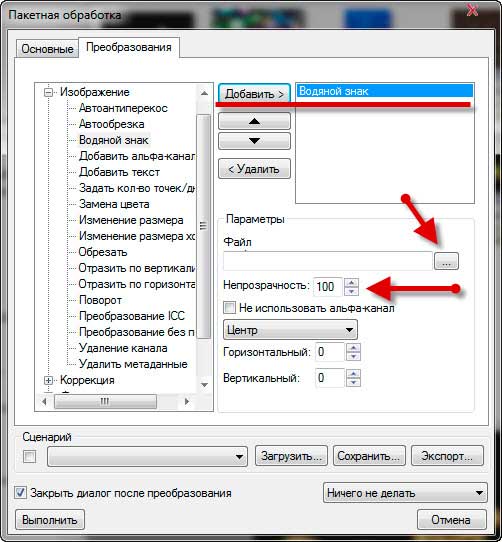
2. Изменение размера. Очень часто для поста нужно уменьшить большие изображения, сохранив их качество и пропорции. Для этого после выбора необходимых изображений и установки общих настроек дважды кликаем по пункту «Изменение размера» во вкладке «Преобразования». В параметрах указываем либо желаемую ширину, либо желаемую высоту.
Второй параметр будет изменен автоматически (с сохранением пропорций). Но для этого должна быть поставлена галочка в пункте «Сохранять пропорции». При этом все файлы с меньшей шириной или высотой затрагиваться не будут (подгоняться под параметры будут лишь файлы, обладающие большей шириной или высотой). В конце также жмите «Выполнить».
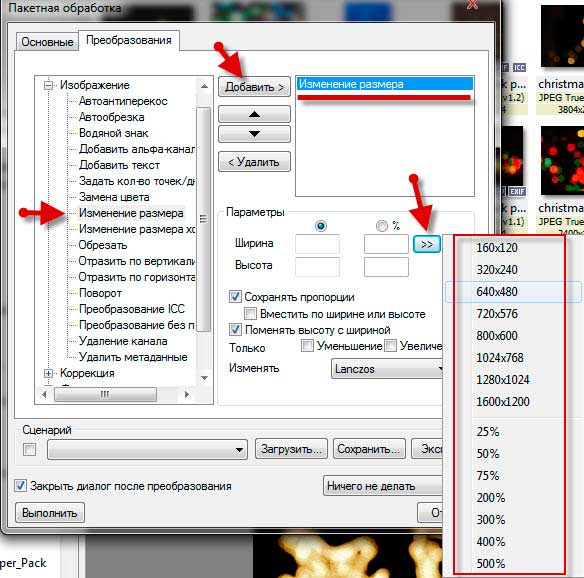
На самом деле, возможностей у программы XnView масса. В данной статье мы рассмотрели лишь те из них, которые могут быть полезны с точки зрения пакетной обработки и конвертации графики для собственного сайта или блога.
Удачи Вам в ваших начинаниях.
Источник: lessons-joomla.ru
XnView — бесплатный комбайн для работы с фотографиями
Сочетая простоту, удобство, бесплатность и громадное количество функций, программа XnView бьет своих конкурентов — ACDSee, IrfanView и других по всем статьям.
С помощью XnView можно не только просматривать фотографии, но и каталогизировать их, делать различные манипуляции — печатать пачками, создавать слайды, изменять размер, накладывать эффекты, переименовывать и прочее, и прочее…
Скачать программу можно на этой странице. Там будут разные версии — стандартная, минимальная, полная (отличаются набором компонентов). Я рекомендую стандартную, т.к. в минимальной нет русского языка, а в полной есть множество не очень востребованных компонентов (например, Media Detector, который чаще всего только мешает). Стандартную версию можно немедля скачать по этой ссылке (4,3 Мб). Устанавливается XnView легко: надо только нажимать Next и I Agree (согласиться с лицензионным соглашением).
Далее я расскажу, как ее настроить для максимально комфортной работы. На примере работы с фотографией расскажу о полезных функциях, которые не раз экономили мне время. Также покажу, как с ее помощью делать аватарки из фотографий.
Настройка
При первом запуске XnView (ярлык для запуска будет на Рабочем столе и в меню Пуск) появляется окно, где я рекомендую сделать такие настройки:

Обзор возможностей
У программы есть два основных окна. Первое мы видим, когда запускаем программу:
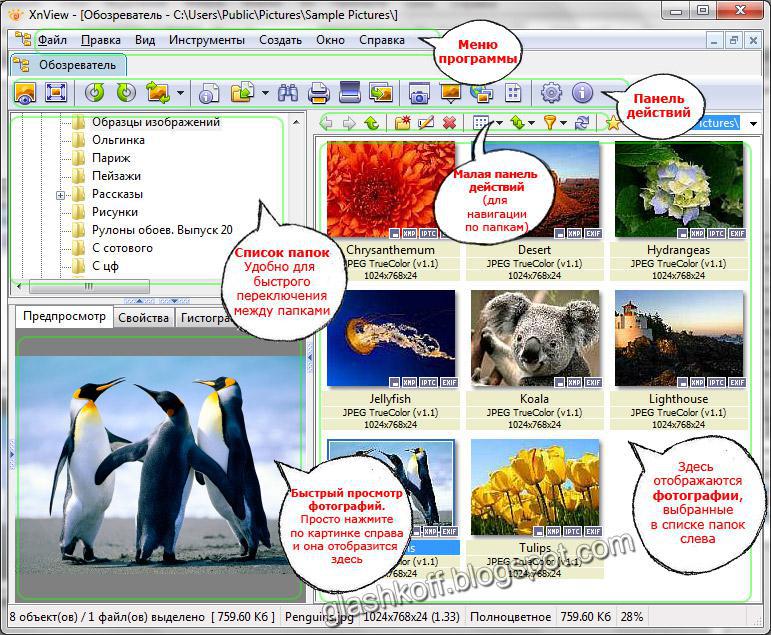
Окно (или вкладка — называть можно по-разному) «Обозреватель» показывает фотографии из папки. Какой именно папки — выбирать вам. Выбор папки осуществляется из списка слева. Также можно просто открыть «Мой компьютер» и нажать по интересующей вас папке правой кнопкой мыши — выбрать там пункт меню «Обзор с XnView». Откроется тот же самый Обозреватель с нужной папкой.
В Обозревателе можно производить те же манипуляции, что и с файлами в «обычных» папках, открытых через Мой компьютер — копирование, вставка, удаление и т.п.
Также в программе имеется очень много кнопок, что говорит о большом количестве функций. Наведя стрелку мыши на любую из кнопок, появится подсказка.
Как только мы открываем фотографию, окно программы меняется:
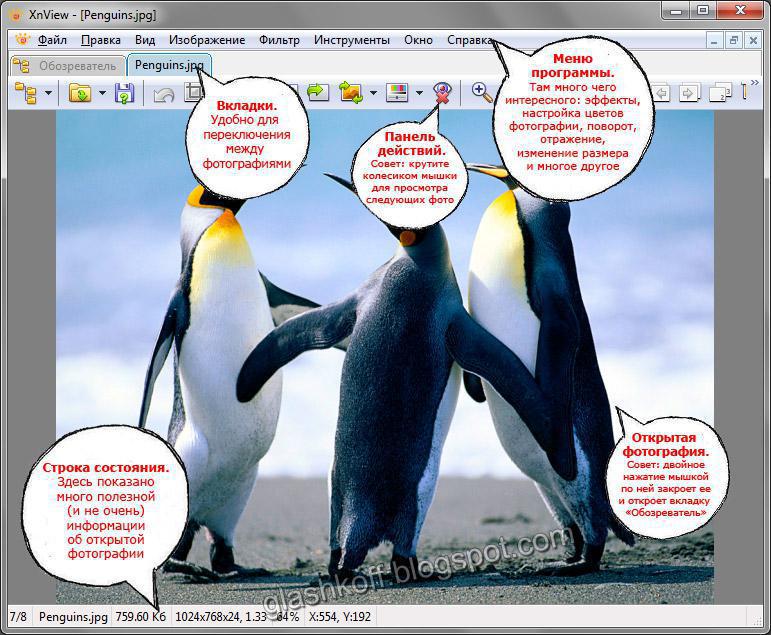
При открытии фотографии меню, кнопки — все меняется для работы с единичной фотографией. В Обозревателе мы могли, например, выделить все фотографии и нажать кнопку «Печать» — тогда на печать отправятся все выбранные фотографии. В режиме одной открытой фотографии, естественно, та же кнопка может отправить на печать только открытую в данный момент фотографию.
Совет: посмотрите, что находится в меню программы, гляньте подсказки к кнопкам действий. В XnView действительно очень много функций и каждая из них работает так, как надо — это большой плюс.
Что можно сделать с фотографией в XnView — урок
XnView отлично подходит для манипуляций как над одной, так и сотнями фотографий одновременно. Улучшение изображения — наиболее частая функция, которую я использую для отдельных фотографий.
Допустим, вы сделали фотографию. В моем примере это будет фотография статуэтки совы, сделанная на весьма посредственную камеру моего планшета Acer Iconia Tab A500.

Что необходимо сделать? Самое очевидное: убрать шум, сделать картинку четче, поправить яркость и усилить цвета. Все это XnView позволяет сделать за несколько щелчков мышью! И не нужно никаких Photoshop или аналогичных программ. Все делается легко и быстро.
Убираем шум
Если вы фотографировали на мобильный телефон или обычный, не профессиональный фотоаппарат, на фотографии обязательно будут присутствовать шумы. При малом масштабе шумы незаметны, но при увеличении они будут бросаться в глаза и портить вид хорошей, в общем-то, фотографии. Чтобы на фотографии был минимум шумов, фотографировать следует при хорошем освещении правильно настроенным фотоаппаратом. Если такой возможности нет — будем убирать программным путем — с помощью XnView.

Идем в меню Фильтр — Эффекты… — и выбираем нужный эффект в зависимости от того, какой у вас шум на фотографии: если шум состоит из мелкого цветного зерна, то выбираем фильтр Уменьшение шума — нажимаем ОК. Если шум все еще четко виден, снова открываем этот фильтр и снова нажимаем ОК. После применения фильтра картинка станет немного смазанной, зато шум станет менее заметен. В моем случае попался более неприятный шум, с которым бороться сложнее — такой шум я называю «яркостный»: цветных пятен нет, зато есть светлые и темные точки. Чтобы бороться с ним, надо использовать фильтр «Размытие по Гауссу» с параметрами 3×3. Это хотя бы немного скроет шум, избавив нас от коричневых и белых точек:

Делаем фотографию яркой, с насыщенными цветами
Кнопкой «-» на клавиатуре или соответствующей кнопкой на Панели действий изменим масштаб фотографии так, чтобы она целиком отобразилась на экране. Затем нажимайте меню Изображение — Коррекция — Затенение/Осветление. В открывшемся окне двумя движками сделайте так, чтобы тени стали более светлыми, проявив ранее не видные детали, а яркие засветы (блики) стали темней:

Не пытайтесь на этом этапе делать фотографию яркой, вам необходимо добиться только хорошей равномерности освещения. Пример такой равномерности вы видите на картинке выше — все детали на фотографии видны, даже проглядываются в тени.
Потом жмите ОК, переходите к функции настройки яркости: меню Изображение — Коррекция — Яркость/Контрастность/Гамма/Цветовой баланс. Здесь вам предстоит опытным путем выяснить, какие параметры подходят для вашей фотографии. У меня получилось вот так:
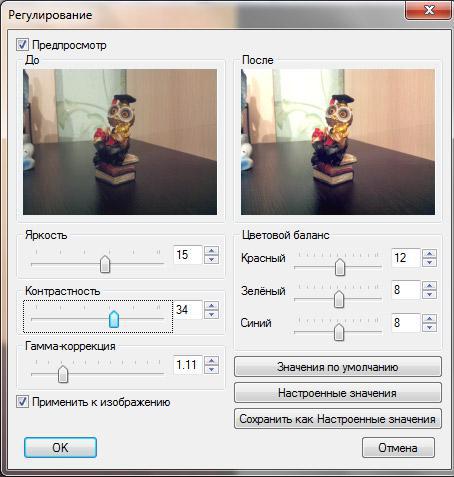
Я повысил яркость, контрастность — фотография стала лучше выглядеть, но снова исчезли детали в тени. Тогда я использовал Гамма-коррекцию, чтобы снова проявить эти детали. Потом я сделал фотографию более насыщенной цветами, выставив значения 8, 8, 8 для трех цветов. Мне этого показалось недостаточно, поэтому установил Красный в 12 — это сделало фотографию «теплей».
Совет: Если увеличить параметры синего цвета — в фотографии станут преобладать холодные, синие оттенки. Увеличим красный цвет — фотография станет теплой. Все зависит от того, какой фотография была изначально. Холодную делаем теплее, слишком теплую — холоднее.
Повышаем резкость
Нажимаем Фильтр — Эффекты — Усиление резкости. Двигаем ползунок «Параметры», чтобы добиться естественной выглядящей четкости картинки. Будьте осторожны — слишком резкая фотография выглядит неестественно.

Далее нажимаем OK.
Сохраняем результат в Jpeg
XnView имеет особенность, которая ставит ее на голову выше всех других программ для работы с графикой — она умеет очень качественно сохранять в формат Jpeg. Этой программой можно сжимать уже сжатые картинки без существенного ухудшения качества, но файл получится с гораздо меньшим размером.
Немного о Jpeg: Дело в том, что формат графики Jpeg, который используется практически везде, это формат для сжатия изображения с потерями. То есть, чтобы уместить изображение в малый объем файла, происходит «выкидывание» некоторой информации, в частности цвета. Вот пример работы алгоритма сжатия Jpeg:

100% от 80% мало отличается, а вот на 50% смотреть уже неприятно. При 5% моя сова превратилась в Скруджа Макдака 🙁
Если это вам интересно, подробнее об алгоритме сжатия Jpeg рассказано здесь, а я вернусь к описанию XnView.
Программа XnView идеальна для создания аватарок — она позволяет при отличном качестве умещать картинку в какие-то ничтожные десятки килобайт!
Нажимайте Файл — Сохранить как, выбирайте папку для сохранения, Тип файла: JPG — Jpeg / JFIF. Если вы воспользовались моим файлом настроек, который я дал в начале статьи, то все уже настроено и можно нажимать Сохранить. Если же вы предпочли настраивать все сами, то нажмите кнопку Опции и сделайте настройки вот такими:
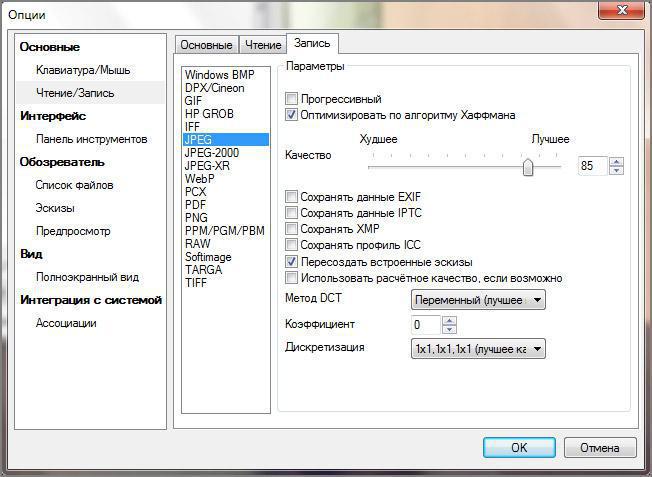
Теперь вам можно сохранять фотографию. Смело жмите Сохранить.

Делаем аватарку
Покажу вам пример создания аватарки. Напомню, что в XnView удобно делать аватарки для тех сайтов и сервисов, где требуют картинку малого размера (как в пикселях, так и в килобайтах). Допустим, нам нужно сделать картинку не более 64 пикселей в высоту и ширину, размером не более 7 килобайт.
Открываем фотографию и смотрим, как обрезать:

Выделяю мордочку совы, потому что только она нужна для аватарки. Теперь надо нажать Правка — Обрезать или сочетание клавиш Shift+X. Результат:

Теперь нам остается уменьшить аватарку до 64 пикселей в высоту и ширину. Нажимаем Изображение — Изменение размера

Важно:
1. Чтобы в выпадающем списке был выбран Lanczos — он даст наибольшую четкость при изменении размеров фотографии
2. Чтобы стояла галочка на Сохранять пропорции
Если вам нужно сделать квадратную аватарку (как сейчас в примере): смотрим, какое в окне значение меньше — Ширина или Высота. Вместо меньшей величины прописываем требуемые 64. У меня на картинке это Высота — я вписываю туда и жму ОК.
Если вам нужно сделать прямоугольную аватарку, то все делается точно так же, только в окне «Изменение размера» введите не 64 (или какая нужна по размеру аватарка), а большую требуемую величину. Например, если нужна аватарка 50 (ширина) на 100 (высота) пикселей, то вводить надо 100 в Высоту, а Ширину не трогайте. Вам нужна аватарка шириной 100 и высотой 50 — вводите 100 в Ширину, а Высоту не трогайте.
Теперь наша фотография маленькая, 64 пикселя в высоту, но все еще не квадратная — она стала 67 пикселей в высоту. Дело в том, что я делал прямоугольное выделение в самом начале (выделить точно квадрат не всегда возможно), поэтому изначально у нас получалась прямоугольная картинка. Это нужно исправить. Нажимаем Изображение — Изменение размера холста:

Под словом «холст» в программе имеется в виду буквально холст: та поверхность, на которой находится фотография. Уменьшив размер холста, мы обрежем фотографию. Увеличим — и по краям фотографии будет белое (цвет может быть любой — вы сами указываете в Цвете фона) пространство.
Теперь я могу поправить ширину в окне «Изменение размера холста», введя в Ширину цифру 64.
Примечание: в случае с прямоугольной аватаркой здесь нужно ввести меньшее значение в соответствующее поле, которые вы не вводили в предыдущем окне. Например, если требуется аватарка размером 100 пикселей в ширину и 50 в высоту, то это будет 50 (т.е. меньшее значение) в поле Высота, а для 50 шириной и 100 высотой надо ввести 50 в поле Ширина. То есть ровно противоположное тому, что было в предыдущем шаге.
Получилась аватарка нужного нам размера 64 на 64 пикселей:

Если аватарка кажется вам бледноватой, есть хорошая идея — повысить ее резкость через меню Фильтр — Эффекты — Усиление резкости:

Теперь можно ее сохранять. Файл — Сохранить как — выбираем папку для сохранения, имя файла и нажимаем Сохранить.
После сохранения смотрим в нижнюю часть окна XnView:

Если размер получился больше нужных нам для аватара ICQ семи килобайт, то снова нажимаем Файл — Сохранить как — только теперь нажимаем Опции и в настройках Jpeg снижаем качество в сторону худшего. Таким образом, за счет снижения качества мы сможем уложиться в требуемый размер.
Операции над несколькими фотографиями
XnView отлично подходит и для более масштабных действий. В программе присутствует мощный модуль пакетной обработки.
Открываем меню Инструменты — Пакетная обработка. Откроется окно:
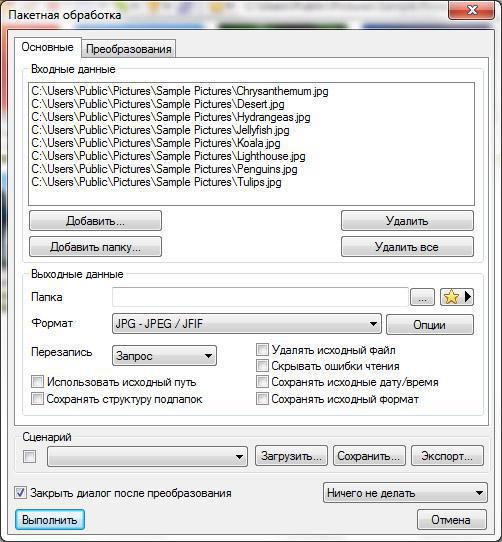
Здесь присутствует все необходимое: список выделенных файлов (если до открытия этого модуля вы выделили какие-либо фотографии в Обозревателе, они будут здесь), который можно редактировать — удалять отдельные строчки или даже все сразу, добавлять отдельные фотографии или целые папки. Также виднеется вкладка Преобразования, где можно составить список всех фильтров, которые будут применяться при преобразовании пачки файлов:
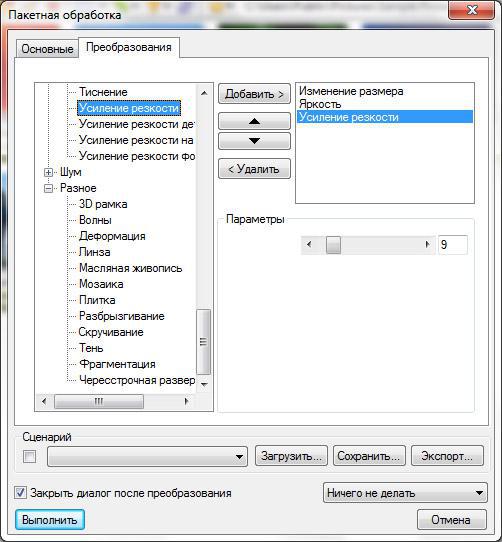
Более того, в XnView можно массово добавить фотографиям 3D-рамку (это такая выпуклость по краям), добавить водяной знак (радость для тех, кто составляет веб-альбомы) или просто добавить какую-либо надпись.
Для любителей распечатывать фотографии в XnView есть также удобная функция печати — Файл — Печать:
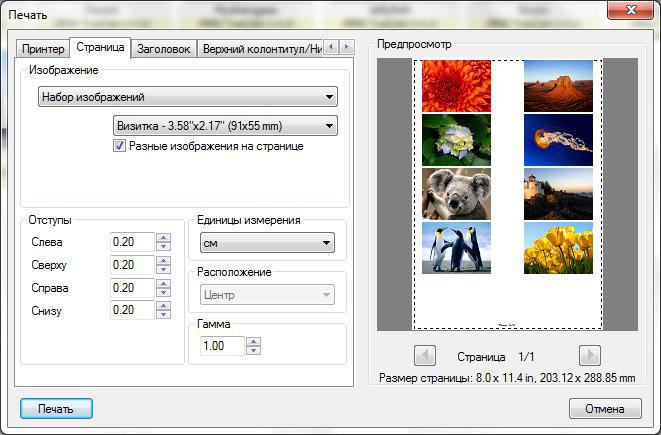
Если заранее в Обозревателе выделить несколько фотографий, то их можно распечатать на одном или нескольких листах с заданным масштабом. При желании можно подписывать страницы, добавлять водяной знак.
В программе присутствует модуль пакетного сканирования, система пометок фотографий, редактор IPTC, поддержка дополнений Photoshop и прочее, прочее. Всех возможностей программы и не счесть.
Недостатки
Как ни странно, у программы XnView есть недостатки. Перечислю те, которые нашел:
1. Фильтры для фотографий имеют мало настроек и поэтому не так эффективны, как их аналоги в том же Adobe Photoshop.
2. Добавление водяной метки работает не очень хорошо — в частности, непредсказуемо работает с альфа каналом (прозрачностью) добавляемого изображения.
3. Не оптимально располагает пачку изображений при печати на один лист бумаги.
4. При пакетной обработке файлов не использует возможности многоядерных процессоров — загружает только одно ядро.
О формате HEIC
Работая с XnView (и подавляющим большинством других программ просмотра фотографий) вы можете столкнуться с тем, что фотографии, загруженные с iPhone, не открываются.
Причина в том, что телефоны и планшеты от Apple снимают фото и видео в формате HEIF (с расширением .heic). XnView, к сожалению, открывать такие файлы не умеет, но можно преобразовать HEIC в JPEG с помощью, например, HEIC to JPG Coverter.

А уж «жпеги» любые просмотрщики фотографий нормально откроют.
Заключение
Программа действительно из категории «маст хэв» — то есть просто обязана быть установленной тем, кто открывает фотографии хотя бы раз день. Список наград программе впечатляет. Я пользуюсь XnView много лет и менять не собираюсь.
Источник: glashkoff.com
Xnview windows user guide русский

XnView – это программа, позволяющая просматривать фотографии, производить их базовое редактирование, создавать слайд-шоу. В статье рассмотрим, как Xnview скачать и каковы возможности этого программного продукта.
Зачем нужна программа и ее описание
Это приложение позволяет редактировать контрастность и яркость фотографий, изменять их размеры, накладывать водяные знаки, а также создавать галереи для социальных сетей и интернет-страниц. Воспользовавшись утилитой, обладающей широким функционалом, можно красиво подать фотографию друзьям и родственникам, быстро отредактировать изображение. Отличительной особенностью XnVien являются наличие более двадцати инструментов, расположенных в верхней панели. Вывод наиболее используемых кнопок на экран упрощает обработку изображений.
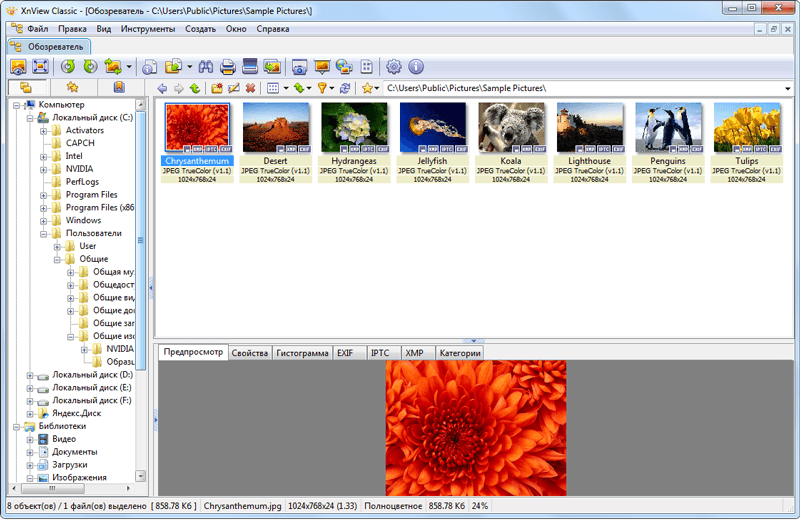
Возможности программы
- Поддержкой огромного числа форматов;
- Полноэкранным и оконным просмотром изображений;
- Режимом эскизов (предпросмотром);
- Подсчетом имеющихся в картинке цветов;
- Просмотром видеороликов;
- Просмотром слайд-шоу;
- Экспортом изображения для его последующего использования в качестве обоев для рабочего стола;
- Просмотром с использованием контекстного меню;
- Выдачей данных о фотографии;
- Работой напрямую с цифромыми камерами и сканерами.
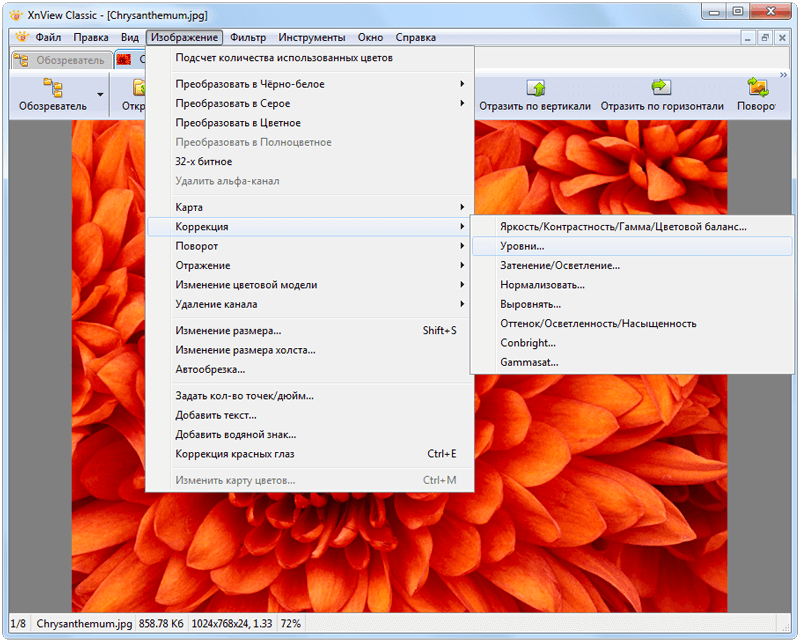
Как установить приложение и некоторые настройки
Если установить XnView для Windows 10 либо другой версии операционной системы, то можно с легкостью преобразовывать один формат изображения в другой.
Для установки утилиты на стационарный компьютер необходимо:
Скачать установщик этого программного обеспечения, сделать это можно нажав на ссылку ниже.
kak-ustanovit.rf рекомендует InstallPack, с его помощью вы сможете быстро установить программы на компьютер, подробнее на сайте.
Запустить инсталлятор и выбрать язык установки. Согласиться с условиями лицензионного соглашения, выбрав «I accept the agreement». Нажать кнопку «Next».
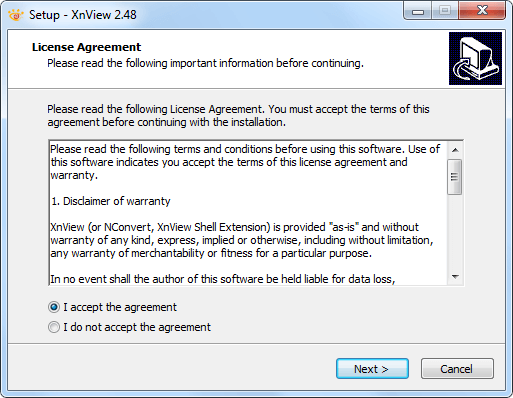
Указать папку на системном диске, куда будет установлена программа.
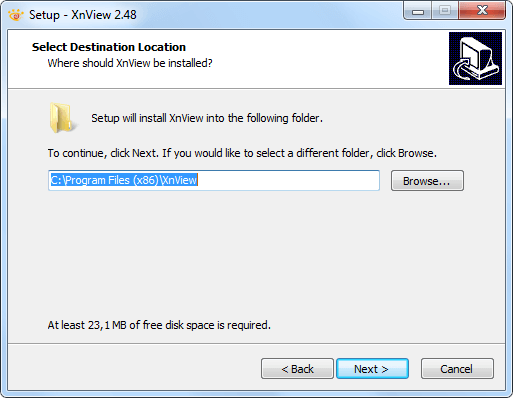
Выбрать компоненты для установки.
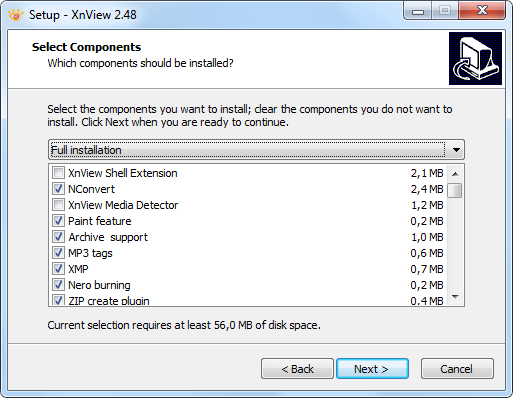
Указать необходима ли установка дополнительных ярлыков на панель задач и рабочий стол .
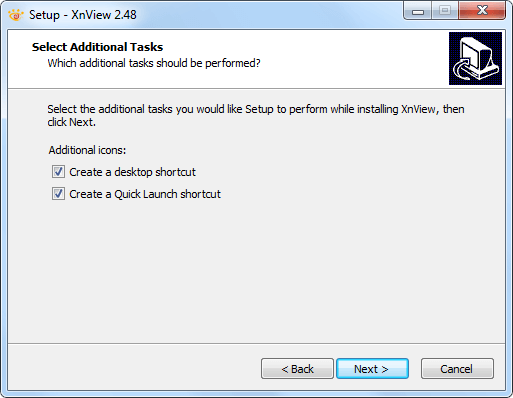
После настройки всех параметров установки нажать «Install».
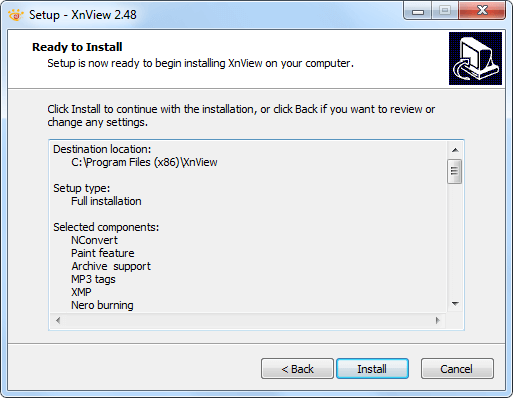
Дождаться пока установщик создать необходимые для работы файлы и нажать кнопку «Finish».
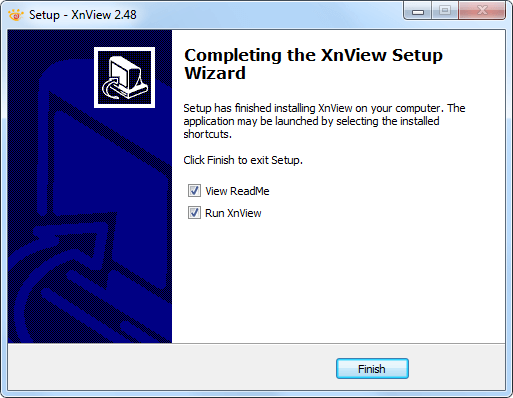
Программа готова к использованию. Можно произвести некоторые настройки для удобства использования. Например, настроить отображение типов файлов, определить горячие клавиши и т. д.
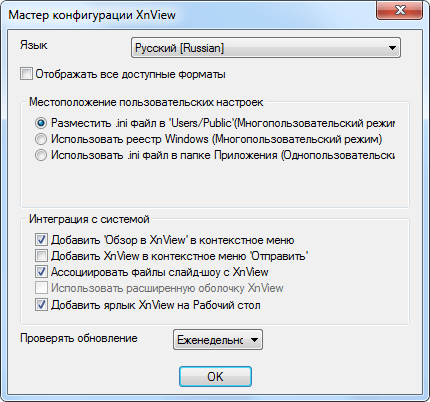
Стоит отметить, что XnView – это «продвинутый» просмоторщик фотографий. Он поможет сделать скриншот экрана, изменить размер и формат изображения, обрезать его либо произвести другую корректировку.
Установка XnView
Бесплатная программа для просмотра изображений XnView — наделена возможностью преобразовывать их из одного формата в другой. Эта программа имеет возможность читать 149 разных форматов, а также может сохранять, в 51 формате. В предлагаемой инструкции я подробно вам объясню — где и как вы сможете скачать и установить программу XnView.
шаг 1
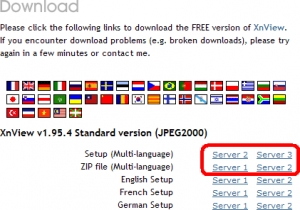
Для начала просто скачайте XnView с нашего сайта.
шаг 2
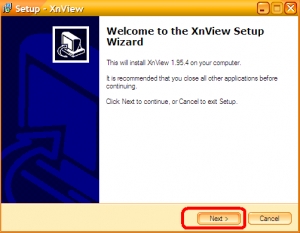
После скачивания запустите установщик и нажимайте клавишу “Next >” (“Далее >”), чтобы приступить к дальнейшему шагу установки.
шаг 3

В пункте “I accept the agreement” (“Я принимаю данное лицензионное соглашение”), сделайте отметку, чтобы дать своё согласие. После этого нажмите клавишу “Next >” (“Далее >”).
! шаг 4
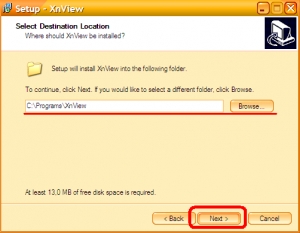
Укажите, в какую именно папку желаете установить XnView. По умолчанию устанавливается в “C:Program FilesXnView”. Затем, чтобы продолжить установку опять нажмите “Next >” (“Далее >”).
шаг 5
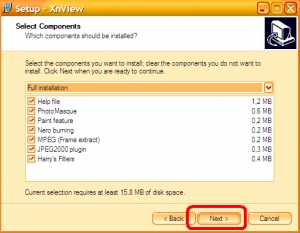
Отметьте, какие компоненты Вы желаете установить. Ставьте лучше все, ведь вес программы сравнительно небольшой. Для дальнейшего шага установки просто нажмите клавишу “Next >” (“Далее >”).
шаг 6
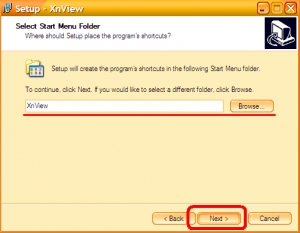
Подумайте и укажите название папки с ярлыками. После установки папка будет находится в меню “Пуск” (по умолчанию это будет “XnView”), далее снова клавиша “Next >” (“Далее >”).
шаг 7
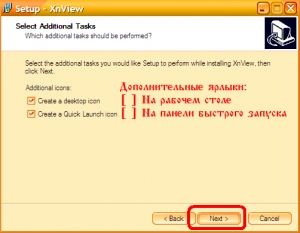
В следующем шаге укажите, какие еще дополнительные ярлыки вам необходимы на рабочем столе (и/или на панели быстрого запуска). Для полного окончания установки нажмите клавишу “Next >” (“Далее >”).
шаг 8
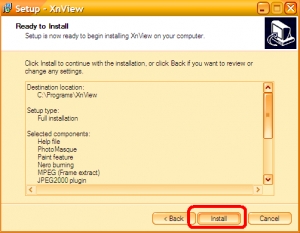
Проверьте, указанные настройки установки. Если Вас всё устраивает – нажимайте клавишу “Install” (“Установить”) для совершения установки, в другом случае нажмите “
шаг 9
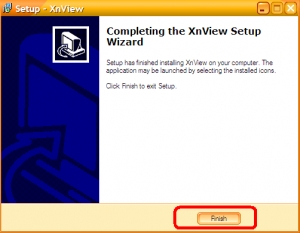
Теперь дождитесь, пока установщик сам создаст нужные для работы файлы. Нажмите клавишу “Finish” (“Готово”), чтобы окно установщика закрылось.
Другие программы
CrystalDiskInfo — информация о жёстком диске.
AS SSD Benchmark измерит скорость SSD диска.
System Monitor II показ параметров компьютера
Предоставляет информацию о видеосистеме.
Предназначена для диагностики.
Тестирование всех компонентов компьютера.
SIW- информация о компонентах компьютера.
Измерение частоты FPS
Диагностики и анализа компьютера.
Определения информации о системе и компьютере
Сведения об установленном процессоре.
Контроль темпетаруты и скорости вентиляторов.
Как пользоваться XnView
Введение
Рынок услуг предлагает огромное количество самых разнообразных графических программ. Среди них можно отметить, так называемые вьюверы, при помощи, которых можно рассматривать графические файлы, конверторы изображений, позволяющих изменить существующий формат, редакторы изображений, оптимизаторы, программы помогающие сделать скриншоты и множество других.
Эти программы не сложны в использовании, но для их освоения необходим некоторый набор знаний и навыков, а после необходимо поддержание освоенного навыка, частой эксплуатацией выбранного ресурса. Универсальные программы как нельзя лучше подходят для этого процесса. Одной из таких программ можно назвать XNView, она позволяет пользователю проделать разнообразные манипуляции с графическими файлами, к которым можно отнести многочисленные редакторские преобразования, очень важные для пользователей, часто работающих с графическими изображениями. Что характерно, XNView знакома многим не понаслышке, но используется она чаще всего, как вьювер, остальные же ее функции остаются неизведанными многими пользователями. В этом обзоре будут рассмотрены основные и самые главные возможности и преимущества бесплатного графического редактора, а их у него достаточно много.
XNView — самостоятельный вьювер графических файлов
Главный успех XNView в том, что программа может открыть файл, обладающий любым графическим форматом. А их, как знает, бывалый пользователь, очень и очень много. Вот, какое основное окно данной программы:
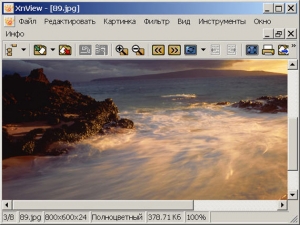
Для начала следует воспользоваться кнопочками панели инструментов ( «+» или «-«), что позволит подобрать подходящий масштаб изображения. Чтобы не возиться со множеством других картинок, при необходимости сделать их такого же размера, нажимаем на опцию «Замкнуть масштаб» и дело сделано. Но если более глубоко рассматривать вопрос, то в программе задумано множество хитростей по изменению размера и все они располагаются в подменю «Авторазмещение», оно имеет такой вид:
Нет ничего сложного, главное понять, что вы можете сами выбирать актуальный вид для Вашего вьювера. Чтобы листать картинки, необходимо пользоваться кнопками «Вперед»/»Назад». Найти их можно на панели инструментов. Но иногда пользователь теряется, ведь панель инструментов не постоянная составляющая окна редактора, убрать ее можно при помощи меню «Вид». Если именно так и произошло – пользуйтесь кнопками мыши, в которой левая кнопка выполняет функцию передвижения картинки «вперед», а правая – «назад». При использовании полноэкранного режима, управление вьювером осуществляется с помощью контекстного меню, которое имеет следующий вид:
Все необходимые команды располагаются в зоне полной досягаемости, что крайне удобно. Чтобы выйти из полноэкранного режима, воспользуйтесь кнопкой «Esc». Хочется напомнить о «Слайд шоу», которое в автоматическом режиме позволит просмотреть Вам все картинки заданной папки. А с помощью кнопки со значением «Обзор» мы в силах преобразовать нынешний вид окна вьювера в браузер:
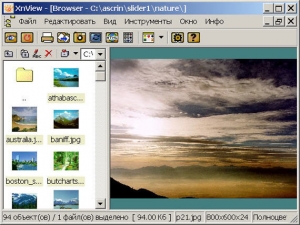
Если понадобиться изменить вид, который представляет информацию в левой панели, заходим сюда:
На этот раз мы выбрали «Открытки». Вид у вьювера сразу изменился и стал очень современным и симпатичным. В предыдущем окне мы имели возможность запускать слайд шоу сразу, то в этом нам необходимо для начала зайти в окно настройки режима, оно выглядит следующим образом:
В этом месте мы можем создать список папок для дальнейшего просмотра и после сохранить его. Суть остальных настроек становится вполне понятной благодаря русифицированному скриншоту, интерфейс программы успешно переведен на русский язык. Следует обратить внимание на клавишу «Еще опции», она перенесет нас в новое окно с такими дополнительными настройками, как фон и вид картинки. Нажатие кнопки «Esc» в очередной раз вернет нас к прежнему виду окна. Обстоятельства могут позволить нам выбирать из двух описанных выше вариантов вьювера, в любом случае XNView не уступает таким графическим программам, как AbsoluteView или AhaWiew.
XNView — конвертор графических форматов
Графическая программа XNView имеет множество возможностей совершенно по разному воспринимать то или иное изображение вследствие открытия файла, захвата экрана, вставки изображения из буфера обмена и т.д. При любом методе сохранения изображения возникает необходимость конвертирования формата. Среди которых приблизительно 15 форматов (GIF, JPG, ICO и другие). Если появляется необходимость сохранить картинку в GIF-формате, то нужно выбрать параметры сжатия:
Размышляем над нужным в итоге качеством картинки, а также ее размером, после выбираем цифру цветов, предоставленных среди цветовой палитры (256 – максимальное значение, 8 – наименьшее). Если же мы сохраняем в JPG-формате, то следует знать, что изображение сохранится в стопроцентном качестве, таковы настройки по умолчанию. В «Опции» можно изменить данный параметр, например, на 75-50%. Вот вкладка, на которой можно выполнить данное действие:
Картинка формата ICO сохраняется в виде пиктограммы, которая имеет размер 32Х32. Кнопка «Формат» преобразовывает графические файлы в нужный пользователю формат, эта функция имеет пакетный режим для данного преобразования. Запускается пакетный режим опцией «Формат, настраивается же он вот где:
В настройку входят: сохранения проделанных действий для повторного использования, создание списка файлов, которые следует обработать, создание действий обработки и настройки опций. Режим удобен при использовании однородных файлов. Заметим, что XNView может сделать практически все, что связано с работой над графическими форматами, ведь она поддерживает множество разных форматов.
XNView — программа для обработки изображений
Первостепенной задачей при обработке картинки обычно является ее обрезка, для данной функции нет специального режима, что очень удобно. Просто нажмите на левую кнопку мыши, чтобы на картинке выделился прямоугольник, после воспользуйтесь кнопкой «Обрезать», которая находится на панели инструментов. В финале выберите из двух вариантов сохранения — «Сохранить», или «Сохранить как». Все это делается элементарно. Изменение размера – еще одна среди главных функций обработки, выполняется она здесь:
Выбираем в списке стандартный или иной произвольный размер, после устанавливаем интерполяцию, которая имеет возможность применения в двух вариантах, следует выбрать какой-нибудь один. Далее следуем по известному пути: «Сохранить» или «Сохранить как». При желании можно произвести коррекцию тональности выбранной картинки, начинаем с «Картинки – Регулировки». При этом регулируем цветовой баланс, фон, гамму, яркость, контраст и все остальное в этом месте:
Именно в этом месте появляется возможность существенной корректировки общей тональности изображения. Клавиша «Сброс» поможет вернуться картинке в первоначальный вид. Приблизительно также построена суть использования регулировки насыщенности, осветления и оттенка;
Самые главные преобразования можно найти в меню под названием «Картинка», оно выглядит так:
Тут мы можем увидеть наличие нескольких видов подменю, они существенно расширяют возможности пользователя для обработки: Авто отсечение (в нем мы выбираем, какой будет по цвету фон). Зеркальное отображение (можно сделать по вертикали, а можно по горизонтали). Карта (сепия, соляризация, нормализация, пастеризация и т.д.). Поворот (стандартно – влево, вправо, выбор, 180). Но это не весь список находящихся в подменю функций для преобразования, продолжение его находится в таком меню, как «Фильтр»:
Видим: Эффекты (вихрь, мозаика, сдвиг, рисование маслом, волны, кристаллизация, плитка, линза). Край (может быть легкий, средний или плотный). Деталировка (восстановление фокуса, проработка деталей, улучшение фокусировки, проработка краев). Размытие (дефокусирование, усреднение, смягчение, по Гауссу).
Шум (добавление однородного шума, уменьшение шума, добавление плотного шума, добавление шума по Лапласу, добавление шума по Гауссу). Разное (фильтр пользователя, рельеф, плотный рельеф, резкость, максимум квадрата, средний по квадрату, минимум квадрата, средний на пересечении, четырехстрочная развертка). Преобразований множество и каждое из них вызывает интерес, но остановимся на одном примере. Возьмем преобразование под названием «Иней»:

Между прочим, надпись, которую мы видим на картинке, создана как раз при помощи XNView в этом месте:
Установка вида и размера шрифта. При этом крайне удобно пользоваться размещением надписи, которое осуществляется перетаскиванием мышью. Рассмотрим еще преобразование «Средний по квадрату»:

Все просто, но лучше знакомиться с функциями экспериментируя с каждой отдельно взятой из них. Очередной пример эффективного преобразования, которое не требует особых усилий:

Рассмотрим скриншот, который посвятит нас в систему настроек XNView:
Пользователю не следует пугаться обилию настроек, так как все они просты и максимально понятны. Такой пункт, как «Полоса инструментов» предлагает различные пиктограммы на выбор для панели инструментов. Пункт «Установить» помогает избрать интеграцию XNView в свою систему и т.д. Хочется отметить, что все иллюстрации, которые использовались в данном обзоре, были выполнены исключительно при помощи программы XNView.
Заключение
XNView – удобный и многофункциональный программный продукт, обеспечивающий своего пользователя огромными возможностями при работе с графическими объектами. Редактирование, конвертирование, работа со сканером, снятие скриншотов, бесплатное использование, распаковка без инсталляции – все это и не только главные преимущества данной полезной программы. Сведения о XNView
Здесь можно увидеть всех создателей и переводчиков, приложивших руку к созданию программы. Мы можем загрузить как полный, так и минимальный вариант программы, оба варианта равноценны, но полный вариант содержит более расширенный комплект плагинов, они же, в свою очередь, взаимодействуют с разными графическими форматами.
Источник: onecomp.ru